如何在 Mac/Windows/iPhone 上關閉 iCloud 音樂庫?
如果您訂閱 Apple Music,則可以使用 iCloud 音樂庫在線上儲存整個音樂庫。然後,當您使用相同 Apple ID 登入時,您可以在所有裝置上串流和下載這些內容。只要連接到互聯網,您就可以隨時訪問您的圖書館。但您可能出於某些原因不想啟用 iCloud 音樂庫。在本文中,我們將討論原因並解釋如何 在 Mac 上關閉 iCloud 音樂庫、Windows 和 iOS 裝置。
內容指南 第 1 部分. iCloud 音樂庫:概述第 2 部分:關閉 Mac/Windows 上的 iCloud 音樂庫第 3 部分:關閉 iPhone/iPad 上的 iCloud 音樂庫第 4 部分。 獎勵:如何永遠保留 Apple Music 歌曲?第5部分。全部歸納
第 1 部分. iCloud 音樂庫:概述
在我們開始與您分享如何在 Mac、Windows、iPhone 和 iPad 上關閉 iCloud 音樂庫之前,建議您了解什麼是 iCloud 音樂庫以及停用它時會發生什麼。
什麼是 iCloud 音樂庫?
iCloud 音樂庫是您的 iCloud 音樂庫中包含的便利功能 蘋果音樂 訂閱可將您的音樂庫(最多 100,000 首歌曲)保存在 iCloud 中。這意味著您的所有歌曲、專輯和播放清單在您的所有 Apple 裝置上保持同步,只要您使用相同 Apple ID 登錄,您就可以從任何裝置存取您的資料庫。 iCloud 音樂庫也稱為同步函式庫。
在 Apple Music 應用程式或 iTunes 中啟用此功能後,它會先掃描您的音樂庫以檢查並查看您擁有的哪些曲目也在 iTunes Store 中列出。如果曲目可用,它不會從您的電腦上傳該檔案(以節省時間和空間),而只是「匹配」iTunes Store 目錄中的歌曲並使其在您的所有裝置上可用。這意味著當您在另一台裝置上播放該曲目時,您將獲得無 DRM、256kbps 品質的 AAC 文件,而不是原始文件。
為什麼我需要停用 iCloud 音樂庫?
儘管這個功能很方便,但並不是每個人都喜歡。例如,如果您的資料庫中有一首以 AIFF 編碼的歌曲,則在上傳到 iCloud 時,它可能會轉碼為 AAC 256 Kbps 檔案。 AIFF 是一種無損格式,可保留原始音訊質量,而 AAC 是一種有損格式。在這種情況下,您可能會嚴重損失音訊品質。此外,Apple 使用元資料匹配和音訊指紋識別將您的歌曲與 iTunes Store 版本進行匹配,因此該過程可能會導致元資料混亂、專輯封面遺失以及匹配到錯誤的歌曲。打開 iCloud 音樂庫後,iPhone 和 iPad 上目前的所有音樂都將被刪除並替換為 iCloud 中的歌曲。如果 iCloud 音樂庫對您來說弊大於利,您可以將其關閉。
如果我禁用 iCloud 音樂庫會發生什麼?
如果我在 Mac、Windows 或 iPhone 上關閉 iCloud 音樂庫,會發生什麼事?首先,您無法再跨裝置存取和更新儲存在雲端的所有歌曲、專輯和播放清單。其次,除非您有本機副本或備份,否則儲存在 iCloud 上的整個音樂庫將從您的裝置中刪除。第三,您只能手動同步您的音樂庫。
第 2 部分:關閉 Mac/Windows 上的 iCloud 音樂庫
現在,您似乎終於決定關閉 iCloud 音樂庫功能。所以你必須知道如何以正確的方式去做。在本部分中,我們將分享如何在 Mac 和 Windows 上關閉 iCloud 音樂庫。
在 Mac 或 Windows 10/11 上停用 iCloud 音樂庫
在運行 macOS Catalina 或更高版本的 Mac 上: 打開蘋果音樂應用程式。選擇“音樂”>“設定”>“常規”。取消選取名為「同步庫」的選項。按一下“確定”。

在 Windows 10/11 上: 打開蘋果音樂應用程式。在側邊欄頂部,按一下側邊欄操作 > 設定 > 常規。關閉同步庫。
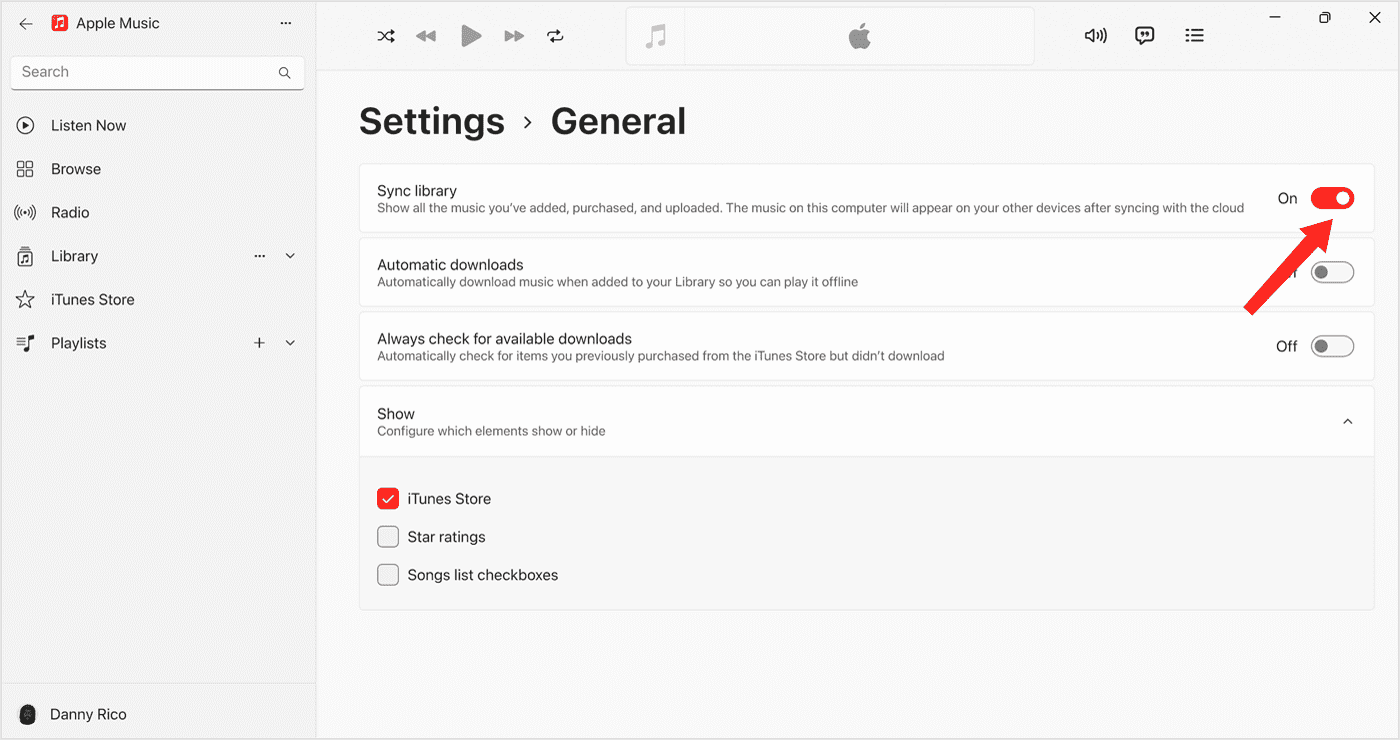
在舊版 Mac 和 Windows 8/7 上停用 iCloud 音樂庫
您可以在 Mac(macOS Mojave 或更早版本)或 Windows 8/7 上關閉 iCloud 音樂資料庫:開啟 iTunes App,選取“編輯”>“偏好設定”,然後點選「通用」。現在您可以取消選取 iCloud 音樂庫選項。

第 3 部分:關閉 iPhone/iPad 上的 iCloud 音樂庫
如何關閉 iPhone 和 iPad 上的 iCloud 音樂庫?請按照以下簡單說明進行操作:
步驟二 開啟 iPhone 和 iPad 上的「設定」應用程式。
步驟二 向下捲動選單並選擇音樂。在“庫”部分下,關閉“同步庫”旁邊的開關。當開關從綠色變為灰色時,您就會知道該功能已停用。

您可能感興趣: 為什麼 iCloud 音樂庫不顯示在 iPhone 上?
您必須知道此操作將從您的 iPhone 和 iPad 音樂庫中刪除所有 Apple Music 內容和下載。另一件需要記住的事情是:iCloud 音樂庫並不是一種備份服務。 Apple Music 檔案是 公平競爭 DRM 加密。因此,即使您可以下載整個音樂庫,但您實際上並不擁有任何曲目。如果您選擇取消訂閱並關閉 iCloud 音樂庫,它將變得無法存取。
第 4 部分。 獎勵:如何永遠保留 Apple Music 歌曲?
在停用或啟用 iCloud 音樂庫之前是否需要備份?是的。在開啟或關閉 iCloud 音樂庫之前,請確保您的主電腦(或外部硬碟)上擁有所有音樂的完整本機副本。有沒有一種方法,即使您在 Mac 和其他裝置上關閉 iCloud 音樂庫,您仍然可以根據需要保留 Apple Music 歌曲?
這裡有一個工具叫做 AMusicSoft Apple 音樂轉換器 它可以幫助您輕鬆備份 Apple Music 和 iTunes 歌曲、播放清單和專輯。 AMusicSoft Apple Music 轉換器是一個完美的 適用於 Mac 的 Apple Music 下載器 Windows 旨在將 Apple Music 下載為 MP3、WAV、AAC、FLAC 和其他常見格式。該工具支援轉換Apple Music並保持無損品質。更重要的是,轉換速度可達5倍。它可以在短短幾分鐘內轉換您的文件,如果您懶得一個接一個地轉換文件,甚至可以轉換整張專輯或整個播放清單。所有 ID3 標籤都可以保留。
在這位專業人士的幫助下 Apple Music DRM 刪除軟體,可以刪除 DRM,您現在可以自由地將歌曲傳輸或存取到任何設備,即使它未經 Apple 授權。一旦所有 Apple Music 歌曲都不受保護,您就可以輕鬆地將文件從一台設備傳輸到另一台設備,而無需擔心任何類型的技術限制。
只需點擊「免費下載」按鈕即可在您的 Windows 或 Mac 電腦上下載並安裝此功能強大的軟體。使用 AMusicSoft Apple Music Converter 下載任意數量的歌曲,以便在任何裝置上播放。
步驟二 安裝後,啟動工具並開始新增您想要下載的所有檔案。 AMusicSoft Apple Music Converter支援多種轉換,因此,如果您想備份,您可以新增批次音樂檔案。

步驟二 選擇用於轉換 MP3、WAV、FLAC、AAC、M4A 和 AC3 的輸出格式。這些是您可以從 AMusicSoft 獲得的可用格式。也必須選擇輸出資料夾。

步驟二 點擊“轉換”以完成要轉換的檔案。幾分鐘後,您就可以欣賞您渴望已久的歌曲。

步驟二 最後,獲取結果並將副本保存在本地計算機上。 只需點擊“完成”菜單即可查看轉換後的文件。
第5部分。全部歸納
如果 iCloud 音樂庫不再為您提供良好的服務,關閉它是正確的選擇。對於那些想知道如何關閉它的人,我們分享瞭如何在 Mac、Windows 和 iPhone 上關閉 iCloud 音樂庫的步驟。但請不要忘記,您將無法存取 iCloud 音樂庫。所以,你需要一個備份工具,例如 AMusicSoft Apple 音樂轉換器 下載 Apple Music,以便您可以輕鬆離線收聽 Apple Music 並同步到您喜歡的其他裝置。
人們也讀
Robert Fabry 是一位熱心的部落客,也是一位熱衷於科技的愛好者,也許他可以透過分享一些技巧來感染你。他也對音樂充滿熱情,並為 AMusicSoft 撰寫過這些主題的文章。